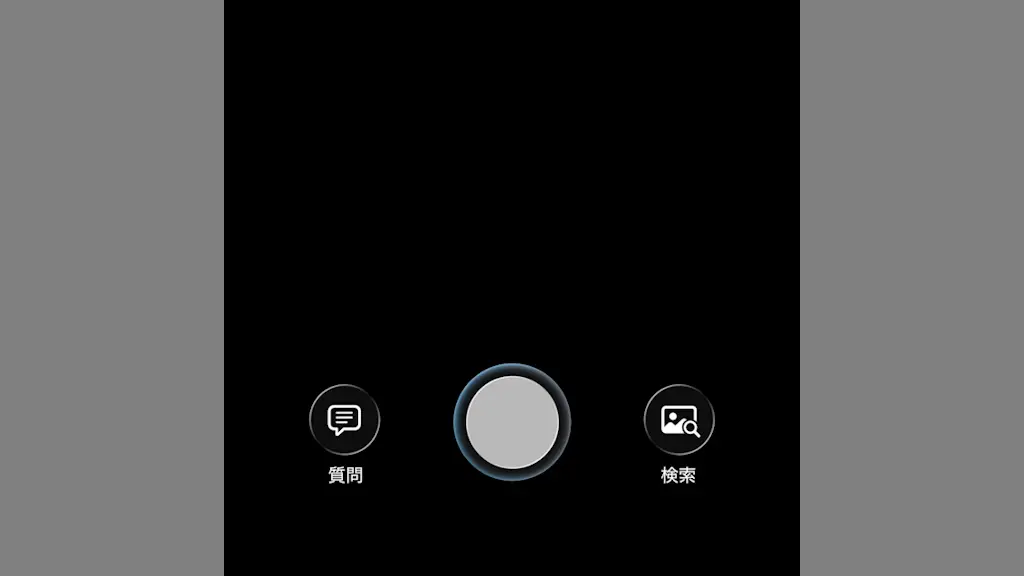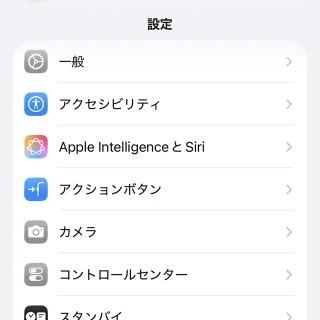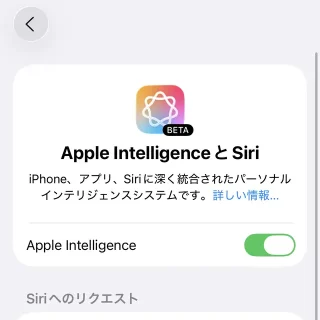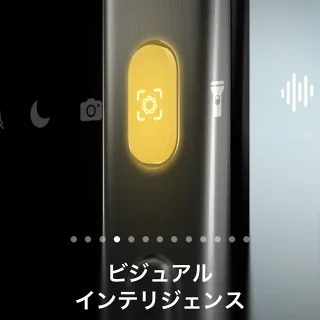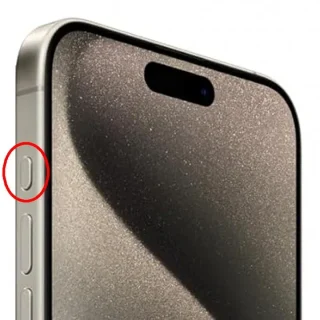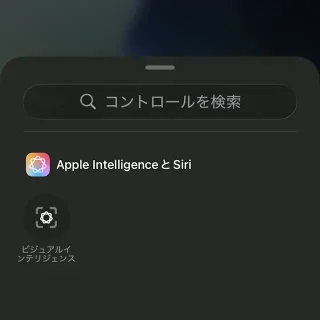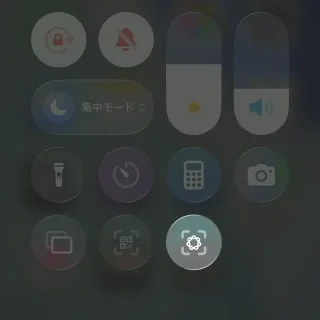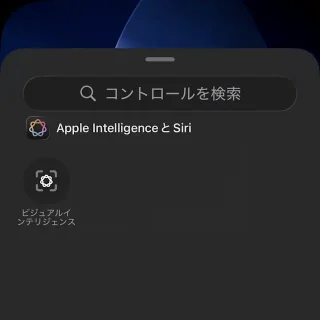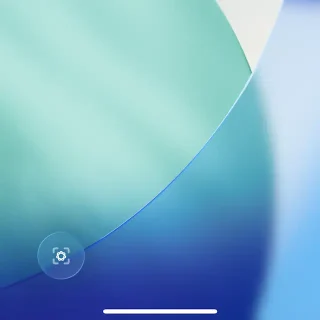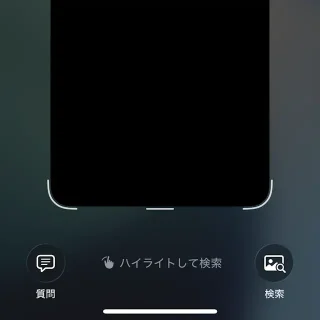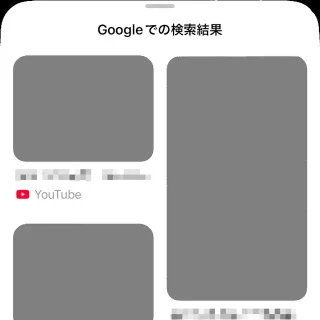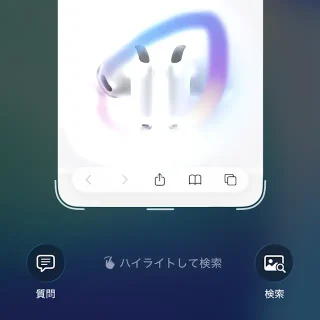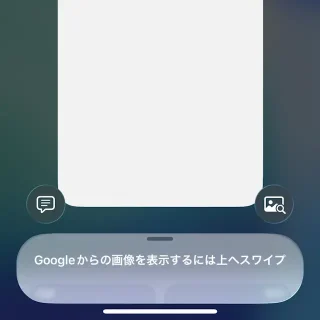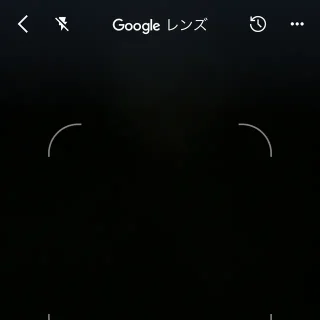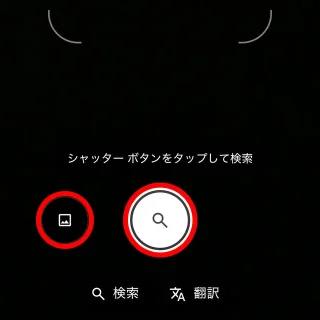iOS 18のビジュアルインテリジェンスは[カメラを向けた対象]の情報を取得する/テキストを操作する/検索するなどができましたが、iOS 26では【画面上の対象】にも使えるようになりました。
使える機種はApple Intelligence対応機種
対応機種では、カメラコントロールをはじめアクションボタン/コントロールセンター/ロック画面を使って操作します。
- iPhone 16シリーズ
- iPhone 16e
- iPhone 15 Pro
- iPhone 15 Pro Max
また、対応していない機種でもGoogleアプリのGoogleレンズで似たような機能が使えます。
ビジュアルインテリジェンス
設定のApple IntelligenceとSiriよりApple Intelligenceをオンに切り替える必要があります(画像はオンの状態)。
また、オンに切り替えると必要なデータのダウンロードが始まります。「使えない」と言う場合はしばらく時間をおいてから再び操作してみてください。
可能であれば、電源とWi-Fiに接続した方が良いです。
起動する
カメラコントロールを搭載した機種では長押しで起動できます。
アクションボタン
設定のアクションボタンよりビジュアルインテリジェンスを選択し、アクションボタンを長押しすると起動します。
コントロールセンター
コントロールセンターのコントロールを追加よりビジュアルインテリジェンスを追加しタップすると起動します。
ロック画面
ロック画面のカスタマイズよりビジュアルインテリジェンスを追加しタップすると起動します。
スクリーンショット
スクリーンショット後のフルスクリーンプレビューで操作できます。
使いかた
アクションボタン/コントロールセンター/ロック画面では、起動したカメラを対象に向け検索をタップすると検索結果が表示されます。
スクリーンショットでは、フルスクリーンプレビューより検索をタップするか、対象をなぞる/囲むの操作をして上へスワイプします。
ビジュアルインテリジェンスの使いかたは以上です。
Googleアプリ
App StoreよりGoogleアプリをダウンロード&インストールします。
GoogleアプリよりGoogleレンズのアイコンをタップするとGoogleレンズが起動します。
カメラを検索の対象に向けてシャッターボタンをタップ、またはより対象の画像を選択すると検索結果が表示されます。
Googleアプリの使いかたは以上です。